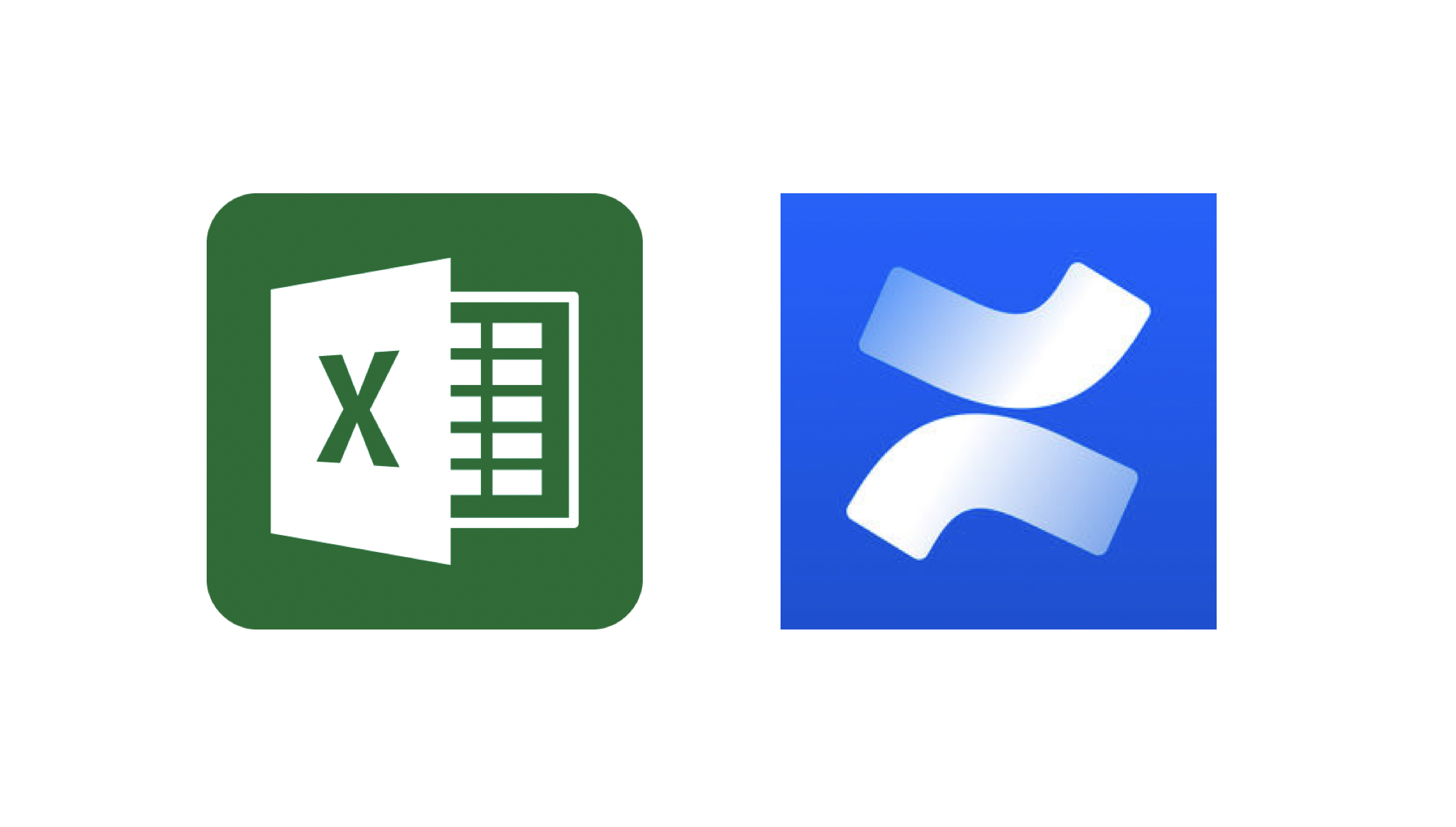This post is also available in: English
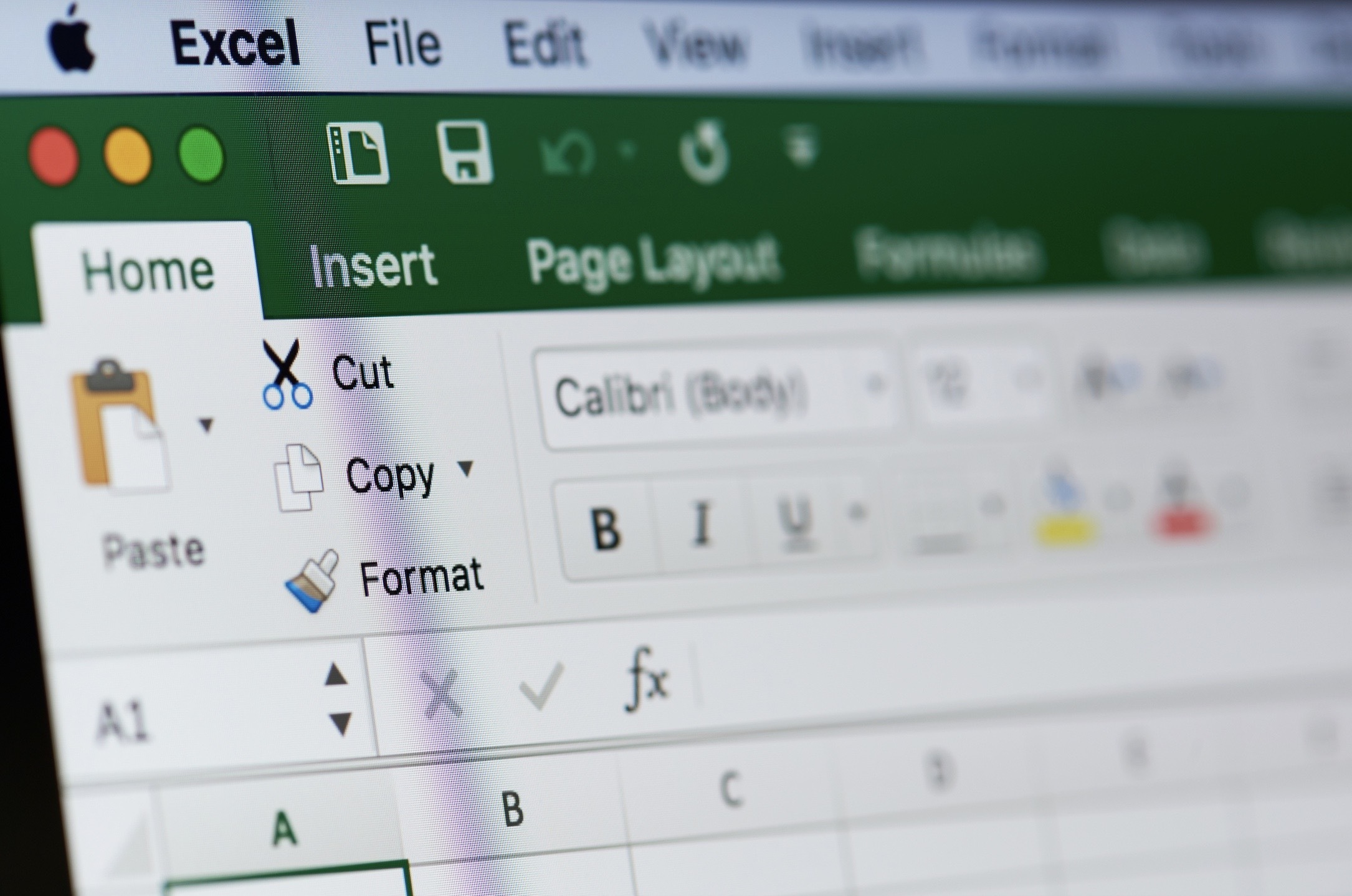 本記事では、Confluence(コンフルエンス)でエクセルを表示する方法を紹介します。エクセルで管理しているデータをConfluence(コンフルエンス)でもうまく表示したい方は、本記事を見ることで具体的な方法を知ることができます。 「そもそもConfluence(コンフルエンス)って何?どうやって使うの」という方は以下の記事をご覧ください!
本記事では、Confluence(コンフルエンス)でエクセルを表示する方法を紹介します。エクセルで管理しているデータをConfluence(コンフルエンス)でもうまく表示したい方は、本記事を見ることで具体的な方法を知ることができます。 「そもそもConfluence(コンフルエンス)って何?どうやって使うの」という方は以下の記事をご覧ください!
Confluence(コンフルエンス)とは
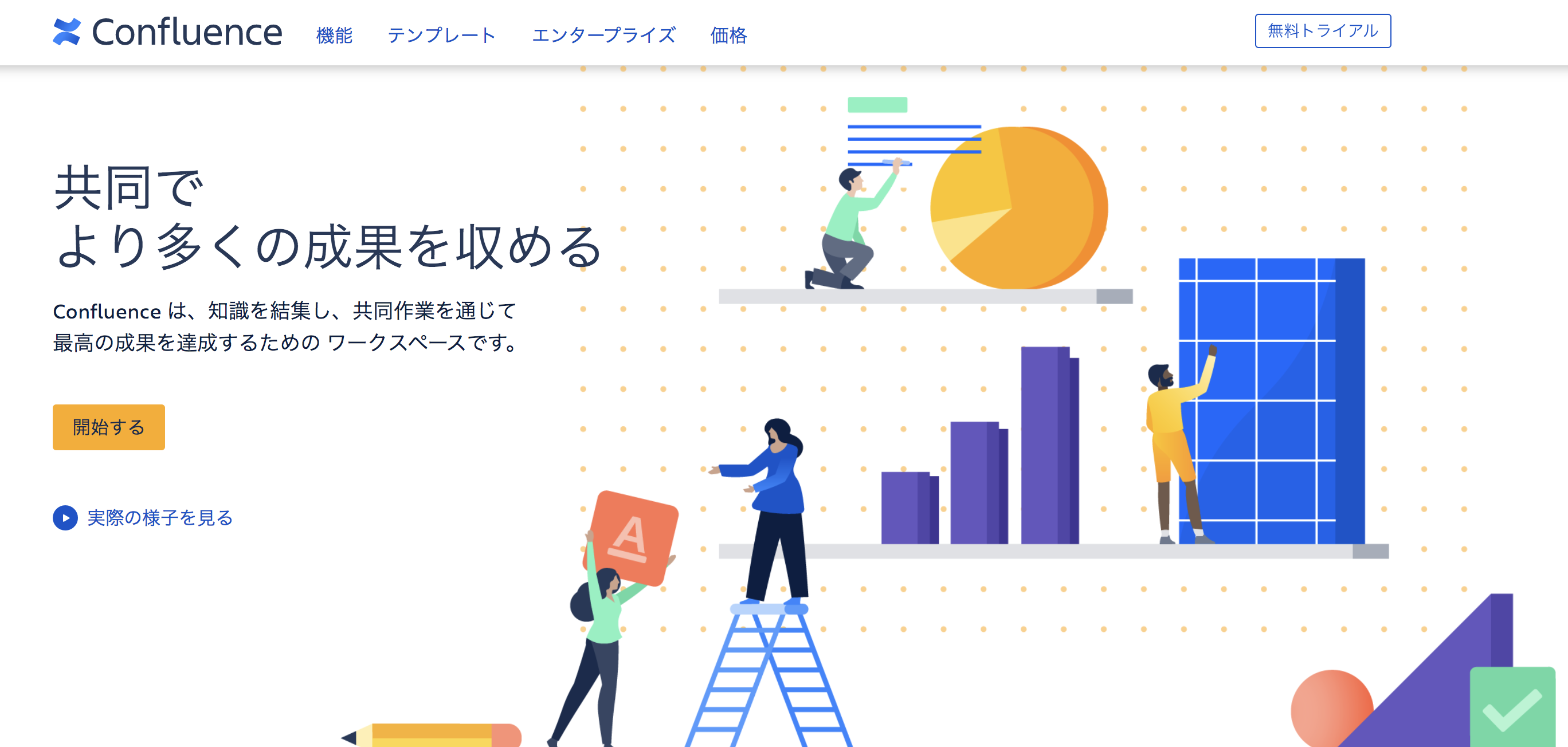 まずはじめにクイックにConfluence(コンフルエンス)の紹介をします。Confluence(コンフルエンス) はチームでコンテンツを作成することで、仕事の整理や議論をするためのWikiツールです。ブログのように気軽にページを作成・共有できることに加え、様々な外部アプリケーションとの連携が可能です。
まずはじめにクイックにConfluence(コンフルエンス)の紹介をします。Confluence(コンフルエンス) はチームでコンテンツを作成することで、仕事の整理や議論をするためのWikiツールです。ブログのように気軽にページを作成・共有できることに加え、様々な外部アプリケーションとの連携が可能です。
Confluence(コンフルエンス)でエクセルを表示させる方法
早速Confluence(コンフルエンス)ページでのエクセルの表示方法をご紹介します。
エクセルファイルをページに添付する
マクロを検索する前に下準備が必要になります。具体的には、任意のページにまずエクセルファイルを添付する必要があります。このページは別ページでも良いですしこれからあげようと思っているページでもよいです。作成画面の上部からファイルをアップロードします。仮に、TESTSheetというファイルをアップしてみました。「挿入」をクリックしたら完了です。
マクロで「excel」と検索する
ファイルの添付が終わったらマクロから検索します。ページ作成画面右上の「+」を開いて最下部の「その他マクロ」をクリックします。そうすると以下のようなマクロの選択モーダルが出てきます。モーダルの左上の検索窓に「excel」と打ち込んでみてください。カタカナのエクセルだとヒットしないため注意が必要です(全ての文字を入れなくても部分一致で出てきます)。すると「Office Excel」というマクロがヒットします。
以下のような画面が出てきます。「ページ名」には、ファイルを添付したページを入れるとレコメンドで出てきます。ファイル名には上記ページに埋められているファイルの名前が出てきます。例えば下記ですと、「ウィジェットネタ」という名前のページに添付した「TESTSheet」という名前のエクセルファイルが表示されています。
プレビューの通りエクセルの内容がページに表示されます。ちなみにシートが複数ある場合はスクロールすると別シートが出てきます。 (次ページ) 続いて、Confluenceでエクセルではなくスプレッドシートの表示はできる?
- 1
- 2